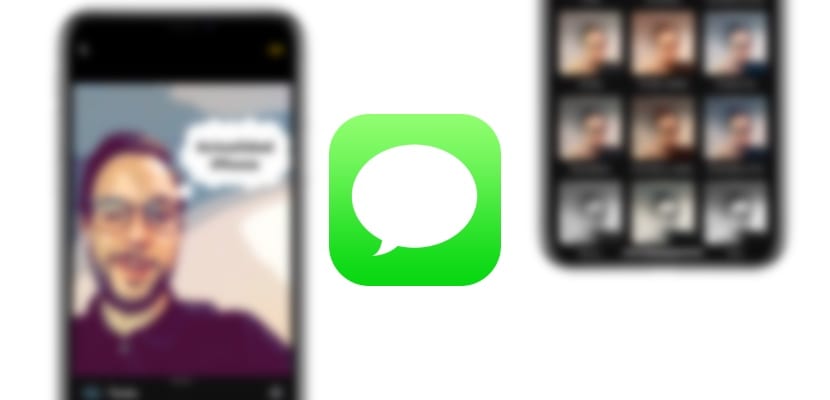
L'aplicació Missatges de iOS 12 ha arribat a un nivell que potser mai haguéssim imaginat tenint en compte els cautelosos passos que sempre ha donat la companyia de Cupertino amb aquesta aplicació, un servei de missatgeria que sempre s'ha caracteritzat per la seva simplicitat i estabilitat. No obstant això, ara s'ha convertit en una aplicació de missatgeria totalment funcional i amb tantes capacitats o més com la competència, dins sempre els límits que Apple sol establir per als seus productes de programari en general. Anem a ensenyar-te com enviar imatges chulísimas a través de l'aplicació Missatges gràcies a tots els seus nous efectes. Queda't amb nosaltres i treu-li tot el partit a les noves funcions de l'aplicació.
Quines són les noves funcions de la càmera en Missatges?
La càmera dins de l'aplicació Missatges ha guanyat moltes capacitats de personalització gràcies a la potència gràfica dels processadors que munta Apple últimament en els seus telèfons mòbils. És per això que anem a poder fer ús de la Realitat Augmentada així com dels stickers més actuals, triant quan i com els incloem. Cal destacar que és una veritable pena que Apple no hagi pensat incloure un sistema d'edició de fotografies amb aquestes capacitats sense necessitat d'entrar en l'aplicació de missatges, és una forma d'atreure'ns cap a la seva aplicació de missatgeria?

- Animoji: Els Animoji van arribar fa temps, permetent-nos incloure màscares que fan més divertides les nostres «cares», ja que es substituiran per les que Apple ha inclòs i repetiran els nostres gestos així com les nostres faccions, des d'un T-Rex fins a una calavera.
- MeMoji: Aquesta nova versió dels Animoji ens brinda la possibilitat de personalitzar aquestes màscares, les d'una imatge més humana encara que alhora caricaturesca. No obstant això, les capacitats de seguiment facial vénen a ser exactament les mateixes que les presents en els Animoji.
- filtres: Aquesta capacitat, ja present en aplicacions com Clips en versions anteriors d'iOS, ens permetrà afegir filtres de tot tipus a les nostres fotografies, des dibuixar el que representa la càmera en un còmic, fins passar-nos a un clàssic blanc i negre.
- Text: Ens permetrà afegir un text que farà un seguiment a la imatge, podrem personalitzar escrivint simples paraules del que volem expressar, o dotar-los de més imaginació amb entrepans i exclamacions.
- Figures: Fletxes, senyals i fins i tot gargots, així és com anem a poder centrar l'atenció de l'receptor de la imatge en exactament al punt que nosaltres desitgem.
- activitat: El seguiment de la salut i el piqui sa també tenen cabuda en l'aplicació de Missatges de forma nativa amb les seves noves imatges.
- Stickers: Els adhesius porten presents amb nosaltres bastant més temps. Gràcies a ells podrem personalitzar les fotos sempre que els hàgim descarregat de forma prèvia.
Com afegir aquests efectes a les nostres fotografies en missatges
Per a alguns usuaris poc familiaritzats amb el sistema es pot fer pesat, i és que com hem comentat, es fa estrany que l'únic mecanisme per procedir a aquesta edició en temps real sigui a través de missatgeria. Per a això hem d'entrar en l'aplicació de missatgeria nativa de sistema iOS i prémer a la part inferior esquerra -al costat de el quadre de text- a la icona de la càmera, llavors s'obrirà una vista prèvia de la imatge que estem a punt de capturar.

Un cop dins del que seria el sistema de la càmera, trobem a la part inferior dreta la icona de les fotografies en iOS. Si premem sobre ell s'obrirà un lleuger menú a la part superior, bastant fi, que inclourà la icona de cadascuna de les funcionalitats que podem utilitzar per personalitzar a el màxim les nostres fotografies, ara només hem d'anar provant un a un per trobar el que més ens agradi i així treure-li el màxim partit possible.
Com crear el teu propi Memoji si no us apareix
És possible que no et aparegui cap funció d'afegir un Memoji a l'edició de les teves fotografies, la resposta a aquest problema és bastant senzilla, això es deu al fet que no has creat encara cap Memoji. Per a això hem simplement tornar a l'aplicació de missatges, llavors un cop dins, just sota el quadre de text trobarem la icona de mico amb la boca oberta. Si premem en aquesta icona entrarem al menú de creació de Animoji.
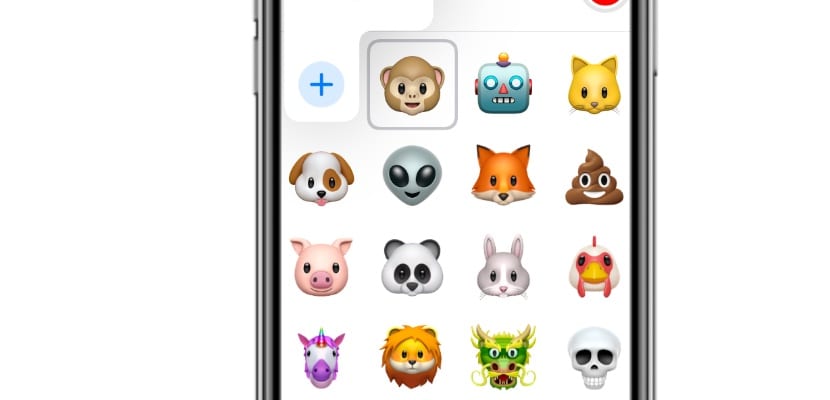
Si estem dins de menú de creació de Animoji i llisquem cap a l'esquerra trobem la icona «+» amb el text nou Memoji. Llavors podrem crear el nostre propi Memoji i així posteriorment aconseguirem que aparegui dins de l'ajust d'edició en temps real de les fotografies a través dels filtres i stickers de l'aplicació de Missatges. És a dir, no podràs crear un Memoji des de la secció d'edició o Realitat Augmentada de la càmera.
Com descarregar stickers per personalitzar les fotos
Els stickers haurem descarregar-los prèviament a través de l'App Store disponible dins de l'aplicació de Missatges si volem poder usar-los en l'edició de fotografies a més de sistema d'enviament de stickers a través dels missatges com venia succeint fins ara. Per a això hem de prémer sobre la icona de l'App Store disponible just a sobre de la caixa de text de l'aplicació de missatges i ens dirigirà a la secció on s'inclouen tots aquests stickers. Cal esmentar que mentre que alguns són totalment gratuïts, altres són de pagament o vénen inclosos dins de les aplicacions que hem comprat prèviament -no haurem de pagar per ells-.

A l'igual que amb els Memoji, aquests stickers apareixeran a la secció d'edició de fotografies de la càmera dins de Missatges només quan els hàgim descarregat prèviament, En cas contrari no els podrem utilitzar. Per ara l'elenc de què disposa iOS de forma nativa és bastant escàs, pel que fa molt més atractiva aquesta funcionalitat si descarreguem aquells stickers que ens semblin més interessants dins de l'App Store. Ara sí, l'aplicació Missatges de iOS és tan divertida per compartir el dia a dia com totes les altres.
